Popravi: Zahteva ni uspela zaradi usodne napake v strojni opremi naprave
Napaka »Zahteva ni uspela zaradi usodne napake v strojni opremi naprave« se pojavi, ko je trdi disk / SSD v vašem računalniku fizično poškodovan in operacijski sistem na njem ne more dostopati ali izvajati branja / pisanja. To stanje napak je vidno tudi v izmenljivih pogonih.
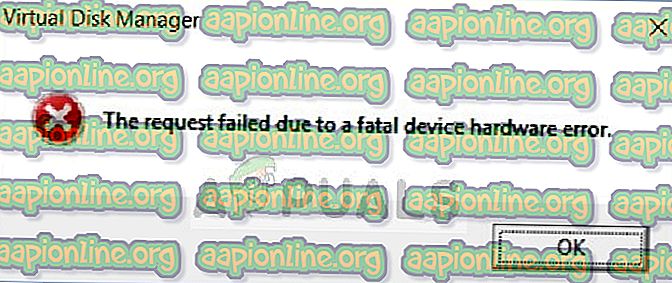
Ta napaka je zelo pogosta in v večini primerov je strojna oprema resnično poškodovana, zaradi česar ne morete izvajati operacij. Vendar pa obstaja nekaj popravkov, ki jih lahko poskusite, preden poskušate varnostno kopirati podatke in jih premakniti na drug trdi disk.
Kaj povzroča napako »Zahteva ni uspela zaradi usodne napake v strojni opremi naprave«?
Kot že omenjeno, je tudi sama napaka precej samoumevna in uporabniku daje predstavo, da je prišlo do korupcije ali je trdi disk v slabem stanju. Ta napaka se najpogosteje sproži, kadar:
- Kabel trdega diska je poškodovan. Če je kabel napačen, podatkov ni mogoče prenesti, zato računalnik pozove na sporočilo o napaki.
- Na disku so slabi sektorji . Lahko pride tudi do korupcije in napačnih preslikav.
- Če kabel ni poškodovan in trdi disk prikazuje isto sporočilo o napaki v vseh računalnikih, to verjetno pomeni, da je na trdem disku napaka strojne opreme .
1. rešitev: Preverjanje trdega diska s atributi SMART
Windows ima vgrajeno funkcijo analize SMART, ki analizira vaš trdi disk / SSD in preverja vse parametre z izvajanjem manjših operacij. Če analiza vrne rezultate, kot so »Slabi«, »Previdni« ali »Neznano«, to verjetno pomeni, da je prišlo do resne napake, zato morate varnostno kopirati podatke kot prvo prednostno nalogo. Po varnostni kopiji poskusite zamenjati pogon.
- Pritisnite Windows + S, vnesite " ukazni poziv ", z desno miškino tipko kliknite aplikacijo in izberite Zaženi kot skrbnik .
- Ko ste v povišanem ukaznem pozivu, izvedite naslednji ukaz:
wmic diskdrive dobi status
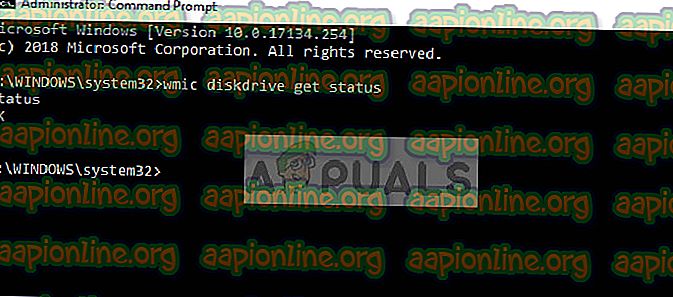
- Če je odziv normalen kot na zgornji sliki, se lahko premaknete z drugimi rešitvami.
2. rešitev: zagon preverjanja napak in ukaza 'chkdsk'
Če je težava povezana s preslikavo trdega diska ali kakšno manjšo napako, obstaja možnost, da jo je mogoče odpraviti s pomočjo ukaza 'chkdsk' ali s pomočjo pripomočka za preverjanje napak v sistemu Windows. Ti ukazi v bistvu skenirajo celoten trdi disk in če naletijo na slabe sektorje ali pomnilnik, se ti bloki preusmerijo na območje brez dostopa.
- Pritisnite Windows + S, v pogovorno okno vnesite " ukazni poziv ", z desno miškino tipko kliknite aplikacijo in izberite " Zaženi kot skrbnik ".
- Ko ste v povišanem ukaznem pozivu, izvedite naslednji ukaz:
CHKDSK [zvezek [[ime] datoteke]] [/ F] [/ V] [/ R] [/ X] [/ C] [: velikost]]
Tu bo [/ F] poskušal popraviti sistemske napake, medtem ko bo [/ R] poskušal popraviti slabe sektorje.

- Če vas bo po ponovnem zagonu pozval, da zaženete chkdsk, pritisnite Y in znova zaženite računalnik.
Če chkdsk ne more najti nobene napake, pritisnite Windows + E, pomaknite se do okna za dostop, z desno miškino tipko kliknite pogon in kliknite Properties . Ko ste v lastnostih, kliknite jeziček Orodja in izberite možnost Preveri pod Napako preverjanja . Počakajte, da se postopek dokonča in znova zaženite računalnik.
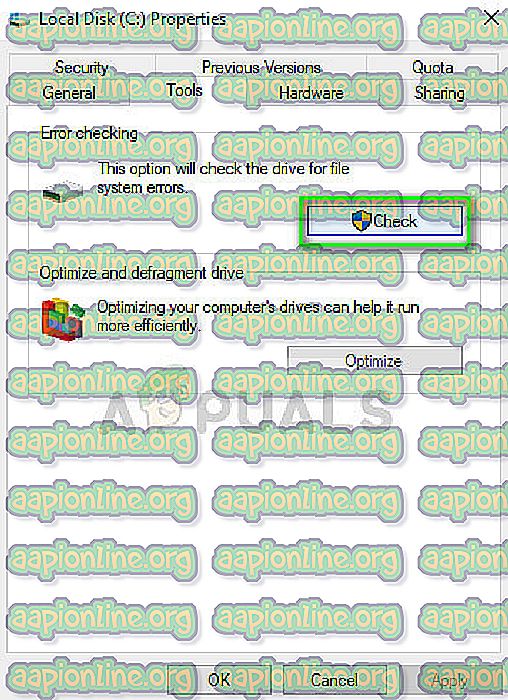
3. rešitev: formatiranje pogona / inicializacija
Ker se ta napaka pojavlja tudi na prenosnih trdih diskih, lahko poskusite formatirati pogon in preverite, ali to odpravlja težavo. Če vaš pogon ni pravilno inicializiran, se lahko pojavi tudi ta napaka. Prepričajte se, da je trdi disk inicializiran in izbran pravilen slog particije.
- Če želite formatirati prenosni trdi disk, pritisnite Windows + E in se pomaknite do strani za dostop do pogona. Z desno miškino tipko kliknite pogon in izberite Oblika .
- Odstranite potrditveno hitro obliko in pravilno formatirajte svoj pogon. Po formatiranju odklopite pogon, ga znova priključite in preverite.
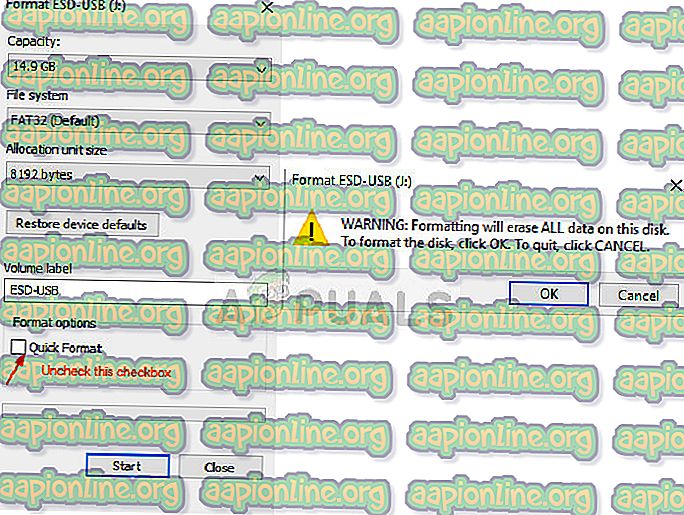
- Če pogon ni inicializiran, pritisnite Windows + R in vnesite “ diskmgmt. msc ”in pritisnite Enter. Z desno tipko miške kliknite glasnost in izberite Initialize Disk . Izberite pravilno vrsto particije in nadaljujte.
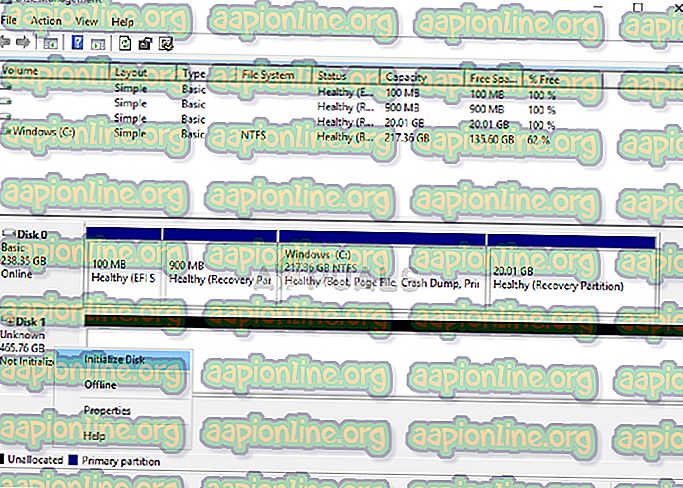
Opomba: Če se tudi po upoštevanju vseh rešitev sporočilo o napaki ne pokaže, priporočamo, da strojno opremo priklopite na drug računalnik in preverite, ali je odkrita. Če napaka še vedno obstaja, razmislite o zamenjavi trdega diska.



